EXCEL自学教程
- 格式:pdf
- 大小:1.44 MB
- 文档页数:69

EXCEL教程(完整版)目录CONTENCT •EXCEL基础知识•数据输入与处理•图表与图形制作•函数应用与高级计算•数据分析工具应用•宏与VBA编程初步01EXCEL基础知识EXCEL概述与功能电子表格的基本概念介绍电子表格的定义、作用及优势。
EXCEL的主要功能详细阐述EXCEL在数据处理、分析、可视化等方面的强大功能。
EXCEL的应用领域列举EXCEL在各个领域(如财务、统计、科研等)的广泛应用。
03基本操作介绍如何在EXCEL 中进行新建、打开、保存、关闭等基本操作。
01EXCEL 的启动与退出介绍如何启动和退出EXCEL 程序。
02界面组成要素详细讲解EXCEL 的界面组成部分,如菜单栏、工具栏、编辑栏、工作区等。
界面介绍及基本操作80%80%100%数据类型与格式设置阐述EXCEL 中支持的数据类型,如文本、数值、日期、时间等。
详细介绍如何在EXCEL 中设置单元格格式,包括字体、颜色、对齐方式等。
讲解如何设置数据有效性规则,以确保输入数据的准确性和规范性。
数据类型格式设置数据有效性01020304公式的基本概念常用函数介绍函数的参数与使用方法公式错误排查与调试公式与函数基础详细阐述函数的参数设置及使用技巧,以提高数据处理效率。
列举并讲解EXCEL 中常用的函数,如求和、平均值、最大值、最小值等。
介绍公式的定义、作用及编写方法。
提供公式错误排查的方法和技巧,帮助用户快速定位和解决问题。
02数据输入与处理数据输入方法导入外部数据通过“数据”选项卡中的“从文本/CSV”或“从其他来源”等选项导入外部数据。
手动输入直接在单元格中输入数据,适用于少量数据的输入。
使用填充序列在输入连续的数据序列时,可以使用填充序列功能快速输入。
通过“数据”选项卡中的“数据验证”功能,设置输入数据的规则,如限制数据类型、范围等。
设置数据验证规则自定义验证公式圈释无效数据在数据验证规则中,可以使用自定义公式来设置更复杂的验证条件。

EXCEL入门基础教程(完整版)一、Excel入门基础教程在我们开始学习Excel之前,首先要了解它的基本概念。
Excel是一款由微软公司开发的电子表格软件,广泛应用于数据分析、财务管理、人力资源管理等领域。
Excel的主要功能包括数据输入、数据处理、数据分析和数据输出。
在本文中,我们将从零开始,逐步讲解Excel的基本操作和技巧,帮助大家轻松掌握Excel的使用。
二、Excel基本操作1.1 打开和保存文件要使用Excel,首先需要打开一个已有的文件或者创建一个新的文件。
打开文件的方法有很多,例如通过文件菜单、快捷键Ctrl+O等。
保存文件时,可以选择将文件保存到计算机上的位置,也可以选择将文件保存为模板,以便下次使用时直接调用。
1.2 输入数据在Excel中,我们可以通过各种方式输入数据。
最简单的方法是使用键盘输入数字和字母。
我们还可以使用鼠标点击单元格来选择数据,然后在弹出的对话框中输入数据。
如果需要输入的数据比较多,可以使用“填充”功能快速填充单元格。
例如,如果我们想在A1单元格输入数字1,可以在A1单元格输入数字1,然后选中A1单元格,将鼠标移到右下角,当鼠标变成一个黑色的十字架时,按住鼠标左键向下拖动,就可以快速填充整个列。
1.3 修改数据在输入数据的过程中,可能会发现输入错误或者需要对数据进行修改。
这时,我们可以使用“撤销”功能来取消刚刚的操作。
如果需要保留修改后的数据,可以使用“重做”功能重新执行刚才的操作。
我们还可以使用“查找和替换”功能来快速查找和替换数据。
例如,如果我们需要将所有的“苹果”替换为“香蕉”,可以在“查找内容”框中输入“苹果”,然后在“替换为”框中输入“香蕉”,点击“全部替换”按钮即可。
三、Excel数据分析2.1 排序和筛选数据在对数据进行分析之前,我们需要先对数据进行整理。
排序和筛选是整理数据的常用方法。
排序可以根据指定的列对数据进行升序或降序排列。
例如,如果我们需要按照成绩对学生进行排名,可以先创建一个成绩表格,然后选中成绩列,点击“数据”菜单中的“排序”按钮,选择“降序”选项,点击“确定”按钮即可。
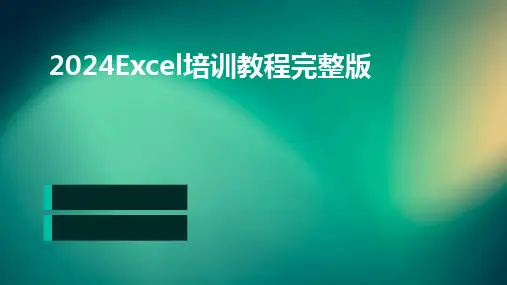
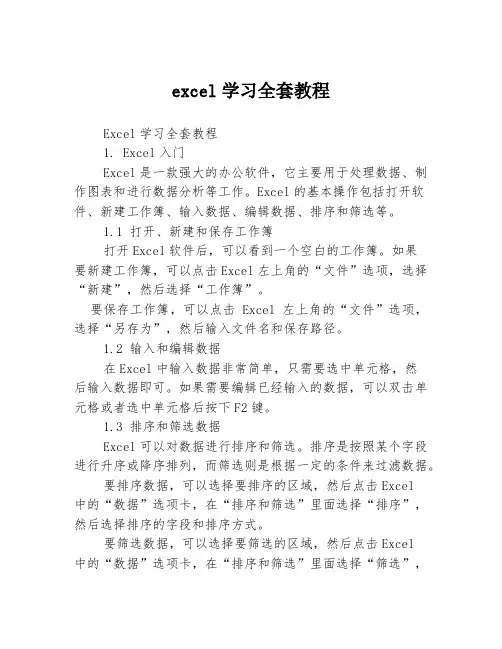
excel学习全套教程Excel学习全套教程1. Excel入门Excel是一款强大的办公软件,它主要用于处理数据、制作图表和进行数据分析等工作。
Excel的基本操作包括打开软件、新建工作簿、输入数据、编辑数据、排序和筛选等。
1.1 打开、新建和保存工作簿打开Excel软件后,可以看到一个空白的工作簿。
如果要新建工作簿,可以点击Excel左上角的“文件”选项,选择“新建”,然后选择“工作簿”。
要保存工作簿,可以点击Excel左上角的“文件”选项,选择“另存为”,然后输入文件名和保存路径。
1.2 输入和编辑数据在Excel中输入数据非常简单,只需要选中单元格,然后输入数据即可。
如果需要编辑已经输入的数据,可以双击单元格或者选中单元格后按下F2键。
1.3 排序和筛选数据Excel可以对数据进行排序和筛选。
排序是按照某个字段进行升序或降序排列,而筛选则是根据一定的条件来过滤数据。
要排序数据,可以选择要排序的区域,然后点击Excel中的“数据”选项卡,在“排序和筛选”里面选择“排序”,然后选择排序的字段和排序方式。
要筛选数据,可以选择要筛选的区域,然后点击Excel中的“数据”选项卡,在“排序和筛选”里面选择“筛选”,然后设置筛选条件。
2. Excel基础操作Excel的基础操作包括快捷键、填充数据、复制和粘贴、查找和替换、公式和函数等。
2.1 快捷键Excel有很多快捷键可以使用,这些快捷键可以提高操作效率,例如Ctrl+C复制、Ctrl+V粘贴、Ctrl+Z撤销、Ctrl+A 全选等。
2.2 填充数据Excel有自动填充功能,可以将一些规律的数据填充到其他单元格中。
例如,在一个单元格中输入星期一,然后将鼠标放到这个单元格的右下角,直到鼠标变成十字形状,然后拖动鼠标即可填充出星期二、星期三等。
2.3 复制和粘贴在Excel中,复制和粘贴是非常常见的操作,可以通过Ctrl+C复制、Ctrl+V粘贴来完成。

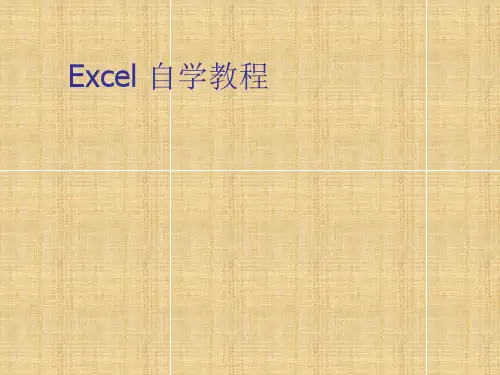


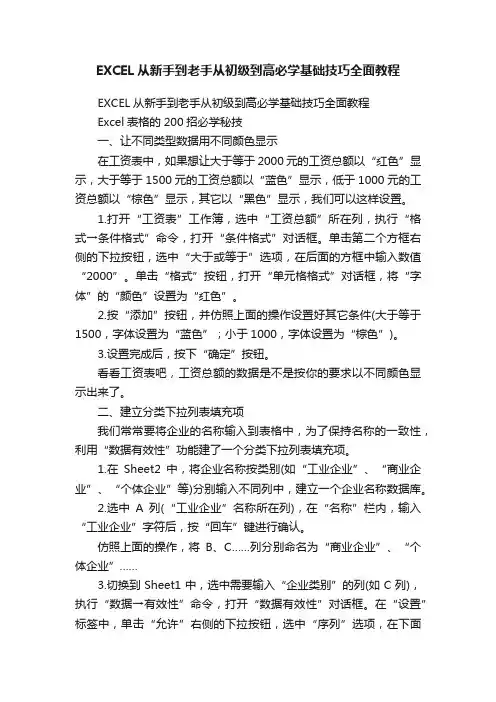
EXCEL从新手到老手从初级到高必学基础技巧全面教程EXCEL从新手到老手从初级到高必学基础技巧全面教程Excel表格的200招必学秘技一、让不同类型数据用不同颜色显示在工资表中,如果想让大于等于2000元的工资总额以“红色”显示,大于等于1500元的工资总额以“蓝色”显示,低于1000元的工资总额以“棕色”显示,其它以“黑色”显示,我们可以这样设置。
1.打开“工资表”工作簿,选中“工资总额”所在列,执行“格式→条件格式”命令,打开“条件格式”对话框。
单击第二个方框右侧的下拉按钮,选中“大于或等于”选项,在后面的方框中输入数值“2000”。
单击“格式”按钮,打开“单元格格式”对话框,将“字体”的“颜色”设置为“红色”。
2.按“添加”按钮,并仿照上面的操作设置好其它条件(大于等于1500,字体设置为“蓝色”;小于1000,字体设置为“棕色”)。
3.设置完成后,按下“确定”按钮。
看看工资表吧,工资总额的数据是不是按你的要求以不同颜色显示出来了。
二、建立分类下拉列表填充项我们常常要将企业的名称输入到表格中,为了保持名称的一致性,利用“数据有效性”功能建了一个分类下拉列表填充项。
1.在Sheet2中,将企业名称按类别(如“工业企业”、“商业企业”、“个体企业”等)分别输入不同列中,建立一个企业名称数据库。
2.选中A列(“工业企业”名称所在列),在“名称”栏内,输入“工业企业”字符后,按“回车”键进行确认。
仿照上面的操作,将B、C……列分别命名为“商业企业”、“个体企业”……3.切换到Sheet1中,选中需要输入“企业类别”的列(如C列),执行“数据→有效性”命令,打开“数据有效性”对话框。
在“设置”标签中,单击“允许”右侧的下拉按钮,选中“序列”选项,在下面的“来源”方框中,输入“工业企业”,“商业企业”,“个体企业”……序列(各元素之间用英文逗号隔开),确定退出。
再选中需要输入企业名称的列(如D列),再打开“数据有效性”对话框,选中“序列”选项后,在“来源”方框中输入公式:=INDIRECT(C1),确定退出。
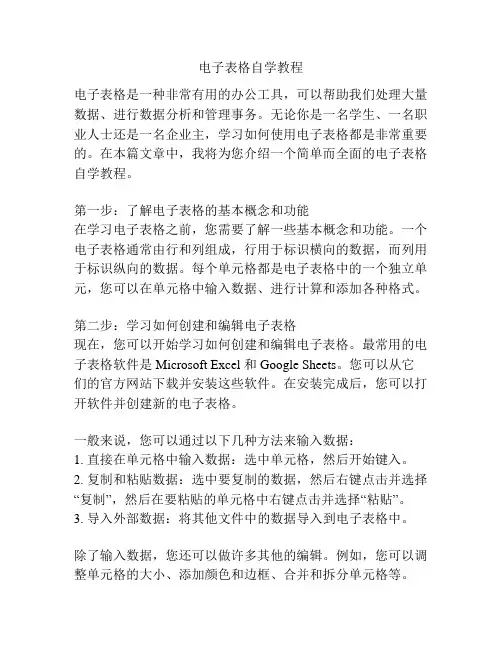
电子表格自学教程电子表格是一种非常有用的办公工具,可以帮助我们处理大量数据、进行数据分析和管理事务。
无论你是一名学生、一名职业人士还是一名企业主,学习如何使用电子表格都是非常重要的。
在本篇文章中,我将为您介绍一个简单而全面的电子表格自学教程。
第一步:了解电子表格的基本概念和功能在学习电子表格之前,您需要了解一些基本概念和功能。
一个电子表格通常由行和列组成,行用于标识横向的数据,而列用于标识纵向的数据。
每个单元格都是电子表格中的一个独立单元,您可以在单元格中输入数据、进行计算和添加各种格式。
第二步:学习如何创建和编辑电子表格现在,您可以开始学习如何创建和编辑电子表格。
最常用的电子表格软件是 Microsoft Excel 和 Google Sheets。
您可以从它们的官方网站下载并安装这些软件。
在安装完成后,您可以打开软件并创建新的电子表格。
一般来说,您可以通过以下几种方法来输入数据:1. 直接在单元格中输入数据:选中单元格,然后开始键入。
2. 复制和粘贴数据:选中要复制的数据,然后右键点击并选择“复制”,然后在要粘贴的单元格中右键点击并选择“粘贴”。
3. 导入外部数据:将其他文件中的数据导入到电子表格中。
除了输入数据,您还可以做许多其他的编辑。
例如,您可以调整单元格的大小、添加颜色和边框、合并和拆分单元格等。
第三步:学习如何使用公式和函数公式和函数是电子表格的核心功能之一,可以帮助您进行各种计算。
在电子表格中,您可以使用各种数学和统计函数来进行数据分析、查找最大值和最小值、计算平均值等。
例如,如果您想计算一列数字的总和,您可以在相邻单元格中输入公式“=SUM(A1:A10)”(假设想要计算 A1 到 A10 单元格中的数字总和),然后按下回车键即可计算出结果。
您还可以将不同的函数组合在一起来进行更复杂的计算。
例如,您可以使用 IF 函数来执行条件判断,并在满足条件时返回不同的结果。
第四步:通过示例学习电子表格的高级功能除了基本的功能和公式,电子表格还提供了许多高级功能,可以帮助您更好地管理和分析数据。

EXCEL基础教程(全)EXCEL基础教程(一)认识excel窗口Excel是一个电子表格处理软件,电子表格由一张张表格组成,首先我们来学习一下如何输入和保存电子表格,下面我们认识一下它的窗口;1、启动Excel1)点击“开始-所有程序-Microsoft-Microsoft Office Excel 2003”;2、Excel窗口1)出现一个满是格子的空白窗口,这就是一张电子表格了,第一个格子看着边框要粗一些,处于选中状态;2)最上面是标题栏,默认的是文件名Book1,保存的时候起一个有意义的,Excel的文件称作“工作薄”;3)再下面是菜单栏,里面是各个操作命令,记住常用的“文件”和“格式”菜单;4)再下面是工具栏,里面是一些常用的菜单命令,在分界线的地方可以点击下拉按钮,找到其他操作按钮;5)下面的空白是工作区,数据输入在各个格子中,每个格子称作一个“单元格”,而且横向和纵向有坐标定位,第一个格子是A1;6)最下边是状态栏,里面的sheet1、sheet2是指各个工作表;3、练习看一下Excel的窗口,说一下它的各个组成部分。
EXCEL基础教程(二)1、输入和保存上一节我们认识了Excel的窗口,这一节我们来学习怎样把数据输入到表格中,下面我们来看一个练习;1、启动Excel1)点击“开始-所有程序-Microsoft-Microsoft Office Excel 2003”;2)出现一个满是格子的空白窗口,这就是一张电子表格了,第一个格子看着边框要粗一些,处于选中状态;2、输入数据1)在左上角第一个格子中输入数字 1 ,然后按一下回车键,活动单元格移到下边一格;2)继续输入2,然后按回车,接着输入3,一直输到5,可以用小键盘来输入;3)再点一下第一个单元格A1,重新回到第一格,按一下Tab键(在Q的左边),活动单元格跳到B1;输入 2 ,然后再按一下Tab键,活动单元格跳到右边 C1 的格子里,输入3;4)继续按Tab键,一直输到5,可以发现按回车键是向下,按Tab键是向右。
1、Excel-移动/复制单元格新手在学习excel点击表格的使用时,除了对单元格的内容进行修改外,还需要对单元格进行移动、增加批注、复制、插入、删除、合并以及冻结等操作进行学习并多加练习掌握其基本操作方法。
excel移动单元格单击选择一个单元格或多个单元格,按住鼠标左键拖动目标位置,即可完成对单元格的移动操作。
将鼠标移动到单元格边框图上,鼠标编程移动状态,然后拖动鼠标到目标位置即可。
excel复制单元格传统方法是通过选择单元格,鼠标右键选择复制,然后选择目标单元格,鼠标右键选择粘贴,完成对单元格的复制操作。
2、Excel-插入行/列新手在学习excel点击表格的使用时,除了对单元格的内容进行修改外,还需要对单元格进行移动、增加批注、复制、插入、删除、合并以及冻结等操作进行学习并多加练习掌握其基本操作方法。
excel插入行在插入行的下方,单击左侧的行号,选择一行单元格(插入的新行默认在选择的行号上方)单击右键弹出快捷菜单,选择“插入”。
如图所示:小编想在行号8和行号9之间插入新的一行,所以鼠标移动到行号9处鼠标左键单击选中整行,然后单击鼠标右键并选择快捷菜单中的“插入”,插入行完成!exceel插入列鼠标单击列标选中整列(插入的新列默认在选中列的左侧)鼠标点右键并选择“插入”。
如图所示:小编想在列标C与列标D之间插入新的一列,所以鼠标移动到列标D处鼠标左键单击选中整列,然后点击鼠标右键并选择快捷菜单中的“插入”,插入列完成!3、Excel-调整行高/列宽新手在学习excel点击表格的使用时,除了对单元格的内容进行修改外,还需要对单元格进行移动、增加批注、复制、插入、删除、合并以及冻结等操作进行学习并多加练习掌握其基本操作方法。
excel调整行高-方法1将光标移动到行号中间的分隔线上,此时鼠标变成了此图形标志;单击鼠标左键向上(或向下)拖动,即可调整单元格的行高。
excel调整行高-方法2鼠标在行号上单击左键选中一行;或单击左键、按住不动向上(或向下)拖动选中多行;然后单击鼠标右键,选择快捷菜单中的“行高”,然后输入行高数值,点击“确定”即可。
30个excel自学入门教程1. 基本操作入门教程:这个教程介绍如何启动和关闭Excel,创建新工作簿,编辑分隔线和行列高度等基本操作。
2. 单元格基础教程:这个教程介绍单元格的基本操作方法,包括如何插入、删除和编辑单元格内容,如何格式化单元格和单元格注释等。
3. 工作表基础教程:这个教程介绍Excel中如何添加、删除、重命名工作表,如何复制、移动和隐藏工作表等操作。
4. 公式和函数入门教程:这个教程介绍Excel中公式和函数的基本操作方法,包括如何输入公式和函数、使用函数、删除无效的公式和函数等。
5. 图表入门教程:这个教程介绍Excel中如何创建图表,包括如何选择数据、选择不同类型的图表、设置图表标题和坐标轴标签等。
6. 条件格式入门教程:这个教程介绍Excel中如何使用条件格式,包括如何选择条件格式、如何自定义条件格式等。
7. 筛选和排序入门教程:这个教程介绍Excel中如何使用筛选和排序功能,包括如何使用标准筛选、高级筛选和选择排序等。
8. 数据透视表入门教程:这个教程介绍Excel中如何使用数据透视表,包括如何选择数据透视表、设置数据透视表字段、如何设置数据透视表格式等。
9. 数据导入和导出入门教程:这个教程介绍Excel中如何导入和导出数据,包括如何使用文本文件、CSV文件、数据库文件和Web查询等。
10. 宏的入门教程:这个教程介绍Excel中如何使用宏,包括如何录制宏、使用宏编辑器、保存宏等。
11. 数据分析工具入门教程:这个教程介绍Excel中如何使用数据分析工具,包括如何使用回归分析、偏差分析和假设检验等。
12. 动态图表入门教程:这个教程介绍Excel中如何使用动态图表,包括如何使用滚动条、调整滑块大小等。
13. 编程入门教程:这个教程介绍Excel中如何使用VBA编写程序,包括如何使用VBA编辑器、调试程序等。
14. 数据库函数入门教程:这个教程介绍Excel中如何使用数据库函数,包括如何使用SUM、AVERAGE、MAX和MIN等函数。
到精通•Excel基础回顾与准备•数据处理与分析技巧提升•函数进阶应用实践目录•高级功能探索与运用•实战案例演练与问题解决•总结回顾与展望未来01Excel基础回顾与准备软件界面及功能区域介绍Excel软件界面概览包括标题栏、菜单栏、工具栏、编辑栏、工作表区域等。
功能区域详解常用工具栏、格式工具栏、绘图工具栏等的功能与使用。
自定义界面根据个人习惯和需求,自定义Excel界面布局。
新建、打开、保存、另存为、关闭等文件操作;插入、删除、复制、粘贴等单元格操作。
基本操作快捷键使用鼠标操作与技巧常用快捷键如Ctrl+C 、Ctrl+V 、Ctrl+Z 等,提高工作效率。
左键、右键、滚轮的不同操作方式及技巧。
030201基本操作与快捷键使用文本、数值、日期、时间、货币等数据类型的特点及应用场景。
数据类型介绍通过“设置单元格格式”对话框,对数据类型、对齐方式、字体、边框等进行详细设置。
格式设置方法根据条件自动改变单元格格式,突出显示重要数据。
条件格式应用数据类型与格式设置在单元格中输入公式,使用运算符进行计算;复制公式到其他单元格。
公式输入与编辑内置函数如SUM 、AVERAGE 、MAX 等的使用方法;通过“插入函数”对话框选择并设置函数参数。
函数使用方法使用公式审核工具检查公式错误、追踪引用单元格等,提高公式准确性。
公式审核工具公式和函数基础02数据处理与分析技巧提升数据筛选利用自动筛选、高级筛选等功能,快速找出符合条件的数据。
数据排序掌握升序、降序、自定义排序等方法,快速调整数据顺序。
分类汇总学会按类别对数据进行汇总,包括求和、平均值、计数等操作。
数据排序、筛选与分类汇总条件格式设置及应用场景条件格式设置掌握如何根据数据值或公式结果设置单元格格式,如颜色、字体等。
应用场景利用条件格式快速标识出特定数据,如高于或低于平均值、重复值等。
技巧与注意事项学习如何避免过度使用条件格式,保持表格简洁易读。
03数据分析利用数据透视表进行数据分析,如计算占比、同比、环比等指标。
一套价值8800元的EXCEL教程包你一学就会。
[图片]
excel教程
难得的excel教程集珍藏版,简单明了,包你学会
照片名称:自动筛选
照片名称:在Excel中字符替换
照片名称:在Excel中直接编辑“宏”
照片名称:在Excel中为导入外部数据
照片名称:在Excel中行列快速转换
照片名称:在Excel中运行“宏”
照片名称:在Excel中添加说明文字
照片名称:在Excel中数据分列整理
照片名称:在Excel中数据合并
照片名称:在Excel中添加常用文件夹
照片名称:在Excel中添加多个视图
照片名称:在Excel中设置打印区域
照片名称:在Excel中录制“宏”
照片名称:在Excel中建立图表
照片名称:在Excel中获取网络数据
照片名称:用好Excel的“搜索函数”
照片名称:在Excel中插入超级链接
照片名称:在Excel中打印指定页面
照片名称:在Excel中冻结行列标题
照片名称:用窗体调用“宏”
照片名称:用Excel函数向导输入公式
照片名称:一次打开多个Excel文件
照片名称:锁定和隐藏Excel公式
照片名称:共享Excel工作簿
照片名称:将Excel公式结果转为数值
照片名称:设置Excel标签颜色
照片名称:设置Excel文件只读密码
照片名称:防止Excel数据重复输入
照片名称:给Excel数据表添加页眉页脚
照片名称:给Excel中的数据添加单位
照片名称:更改Excel缺省文件保存位置
照片名称:拆分窗口
照片名称:保护Excel工作簿
照片名称:按钮调用“宏”
照片名称:Excel自定义自动填充序列
照片名称:Excel中设置数据对齐方式
照片名称:Excel中直接输入函数
照片名称:Excel字符格式设置
照片名称:Excel自定输入数据下拉列表
照片名称:Excel正确输入身份证号码
照片名称:Excel页面背景设置
照片名称:Excel数据输入范围控制
照片名称:Excel数据排序操作
照片名称:Excel数据表格中如何按条件显示
照片名称:Excel数据表格中如何将姓名信息
照片名称:Excel数据表格中如何利用“高级
照片名称:Excel数据格式设置
照片名称:Excel内置序列批量填充
照片名称:Excel模版的保存和调用。